学起来
开工第二天,有人已经在计划明年春节连假要去哪里玩了吗?开玩笑的心还是要收回来,Google 官方本周整理了几项关於 Google Workplace 的小技巧,如果你在工作期间,会很频繁地使用到 Google 日历、Gmail 或是 Google Meet 来参与或主持线上会议的话,下面五点小技巧说不定能帮助你在工作时更顺手

(图片来源:Unsplash)
一、改变时间运用方式
开工後,各项接踵而来的会议和工作事项,已经把你压得快喘不过气了吗?这时候可以使用 Google 日历的「颜色标签」功能,只要选择活动的颜色标签,并替其命名,日历就会提供「时间深入分析」,让你了解自己在这个活动上所花费的时间,如此一来,就可以更平均的分配时间啦

二、预留预约时段
如果你想预留同事跟你开会的时间,可以使用日历的「预约时段」功能。这个功能跟设定「不在办公室」的通知类似,只要在建立新活动时,选取「预约时段」,就能保留时间让他人预约
你也可以建立网页版的日历分享页面,方便其他人安排会议时间。相反地,如果是要提供给不是同事的外部人员参考的话,则能透过「预约时间表」的页面,来分享自己有空的时间,简化电子邮件往返的过程

三、清楚查看工作
启用日历中的「Tasks」功能後,即可随时检视并追踪待办事项,还能追踪「逾期工作」,并直接在日历中自订活动重复的规则,确保你可以定时规划专案,并如期完成每天的工作!
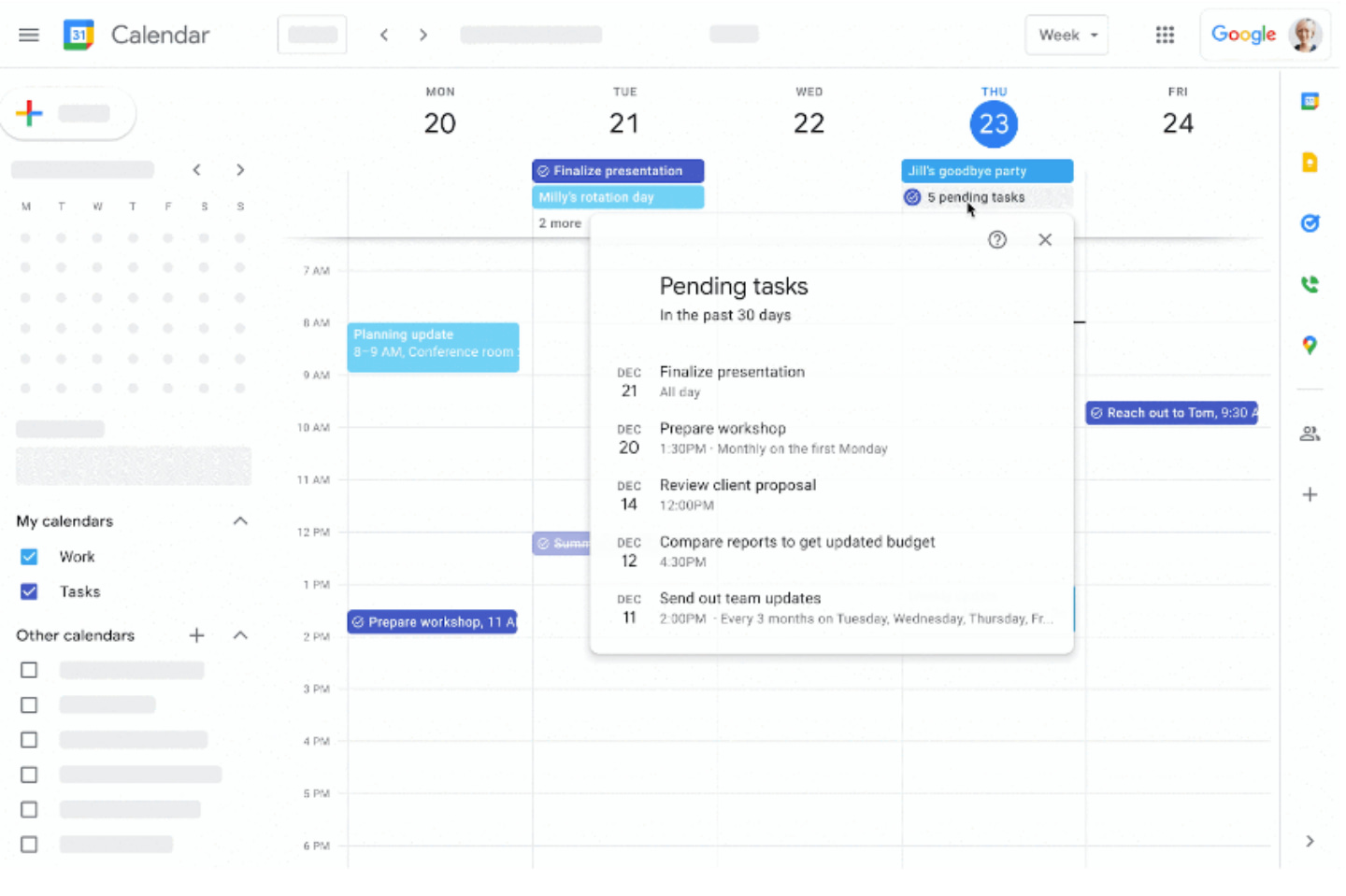
四、筛选电子邮件
接下来,如果你每天工作都会用到 Gmail 的话,就可以善用筛选的功能,将寄达收件匣的电子邮件重新导向,以管理杂乱的收件匣。例如,若你常收到许多没兴趣的电子报,则能设定规则筛选「包含字词:取消订阅」的电子邮件,另外,你也可以建立筛选规则,像是把主管或客户寄来的电子邮件加上星号,来提醒自己优先处理这类的信件

五、掌握错过的会议内容
最後一点与 Google Meet 有关!虽然现在大家应该都已经结束远距办公,但如果因为出差而无法参加重要会议时,则可透过 Google Meet 来观看录制的会议内容。另外,也可以透过「会议自动语音转录」的功能,将 Meet 通话转录成完整的转录稿,并储存成文件,这样就可以省下观看整部影片的时间,同时也能掌握会议要点

以上就是五点有关 Google Workplace 的小技巧,提供给有需要的人当个参考,善用这些密技和实用功能,可以帮助你在工作时让流程事半功倍,祝大家每天都开开心心上班,准时下班!
(新闻来源:Google 官方部落格)
